著Selena Komez3月に更新29、2023
「新しい iPhone 14 Pro を持っていますが、iPhone 8 から iPhone 14 Pro にデータを移動する必要があります。 iPhone から新しい iPhone 13 にメッセージを転送するのが難しいことがわかりました。何か提案はありますか?」
新しいiPhone 14を手に入れましたか? 古い iPhone から新しい iPhone にファイルを転送する必要がありますか? 写真やメッセージを含むすべてのデータを新しい iPhone に転送することは非常に一般的です。 iPhoneのメッセージはあなたの大切な思い出であり、大切なデータです。 iPhone から新しい iPhone にメッセージを転送する方法に興味がある場合は、このガイドに注目してください。 この投稿では、次の 2 つの方法について説明します。 iPhone から新しい iPhone 14/13/12 にメッセージを転送する.
Apple はユーザーに iCloud で 5 GB の空き容量を提供しており、iCloud を使用して iPhone のデータをバックアップおよび転送できます。 iCloud を使用すると、メッセージを iPhone から新しい iPhone にワイヤレスで簡単に転送できます。 ただし、すべてのメッセージを iPhone から新しい iPhone 14/13/12 に転送する必要があります。 それを行う方法を見てみましょう。
1ステップ。 古いiPhoneで、「設定」>「iCloud」に移動し、バックアップオプションをオンにします。
ステップ 2. 古い iPhone で iOS 11.4 以降のバージョンを実行している場合は、[設定] > [メッセージ] に移動し、[iCloud のメッセージ] オプションをオンにします。
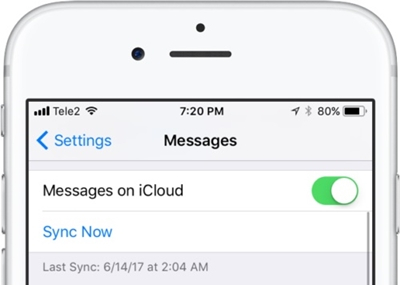
ステップ 3. 次に、「今すぐ同期」をオンにして、iPhone から iCloud にメッセージを同期します。
ステップ 4. 新しい iPhone 14/13/12 で、Apple ID を使用して iCloud にログインします。 復元する最近の iCloud バックアップを選択します。 その後、すべてのメッセージが新しい iPhone に同期されます。
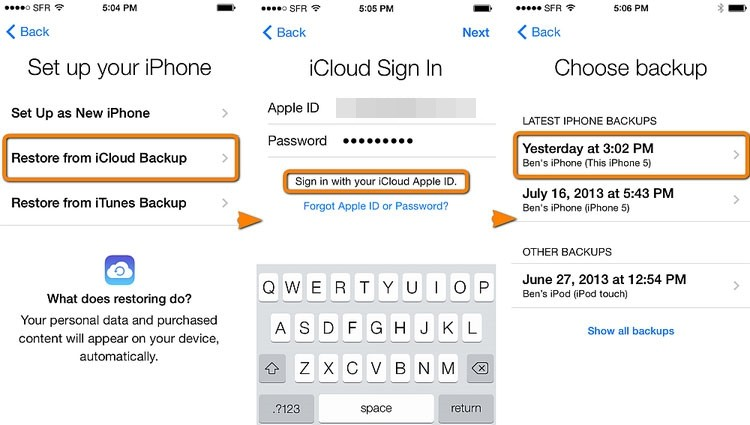
注: 新しい iPhone 14/13/12 をすでに使用している場合は、iCloud バックアップを復元する前に、新しい iPhone を出荷時設定にリセットする必要があります。
制限事項: iCloud は、一部の種類のデータを同期するのに役立ちますが、両方の iPhone で同じ Apple ID を使用する必要があります。 また、Wi-Fi環境が悪いと転送に時間がかかる場合があります。 また、選択したメッセージを iPhone から新しい iPhone に転送することはできません。 ここでは、iCloud なしで iPhone から新しい iPhone にメッセージを移動する別の簡単な方法を紹介します。 必要なのは、サードパーティの iPhone データ転送ツールです。
U.Fone iOSツールキット – 電話スイッチ は、スマート iPhone 転送および管理ツールです。 メッセージ、SMS、写真、ビデオ、メモ、連絡先、アプリ データなどを iPhone から別の iPhone/コンピュータに直接転送できます。 さらに、iOS デバイス上の任意のターゲット アプリにファイルをすばやくドラッグ アンド ドロップできます。 これにより、ユーザーは簡単に すべてまたは選択したテキスト メッセージと iMessage を iPhone から新しい iPhone 14/13/12 に転送する または直接コンピュータ。
もう XNUMX つの優れた機能は、iCloud データを iPhone/iPad/iPod touch/コンピュータに直接転送できることです。 この便利なツールは、iOS データ マネージャーとしても機能し、iOS データをインポート、エクスポート、および削除して管理するのに役立ちます。
◆商品説明◆
詳細なガイドを読んで、U.Fone iOS ツールキットを使用して iPhone から新しい iPhone にメッセージを直接転送する方法を学んでください。
ステップ 1. 両方の iOS デバイスを接続する
まず、U.Fone iOS ツールキット ソフトウェアをダウンロード、インストール、起動します。 次に、古い iPhone と新しい iPhone 14 を USB ケーブルを使用してコンピューターに接続します。 ホーム画面で「電話転送「」をクリックし、「電話から電話へ"オプション。

ステップ 2. 転送するメッセージを選択
U.Fone は 14 台の iPhone を自動的に検出し、ソースまたは宛先としてマークします。 古い iPhone がソースになり、新しい iPhone XNUMX が宛先になるはずです。 そうでない場合は、「フリップ」を上部に押して位置を修正します。
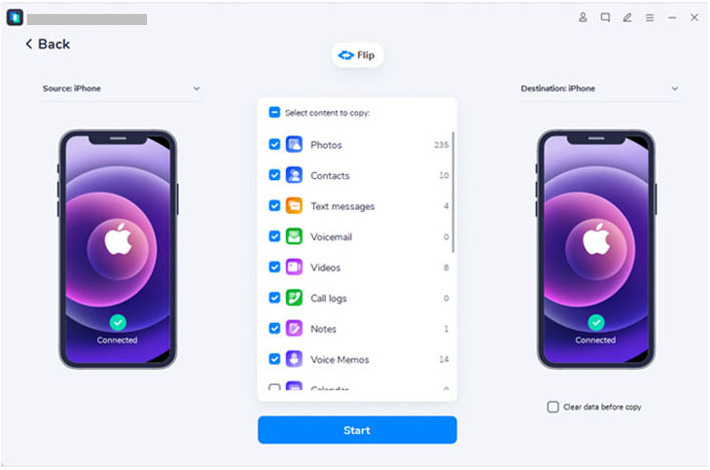
次に、移動するデータを選択します。 ここで、「テキストメッセージ"とクリックして"開始"プロセスを開始します。
ステップ 3. iPhone から iPhone 14 にメッセージを転送する
U.Fone は iPhone から iPhone 14/13/12 へのメッセージの転送を開始します。しばらくお待ちください。
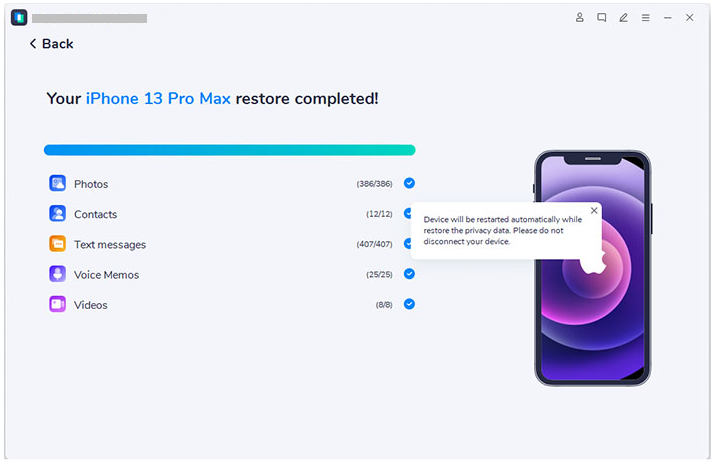
終了したら、両方の iOS デバイスを切断すると、すべてのメッセージが新しい iPhone に移動されます。
プロンプト: 次のことを行う必要があり ログイン あなたがコメントすることができる前に。
まだアカウントがありません。 ここをクリックしてください 登録.
コメントはまだありません 何か言って...